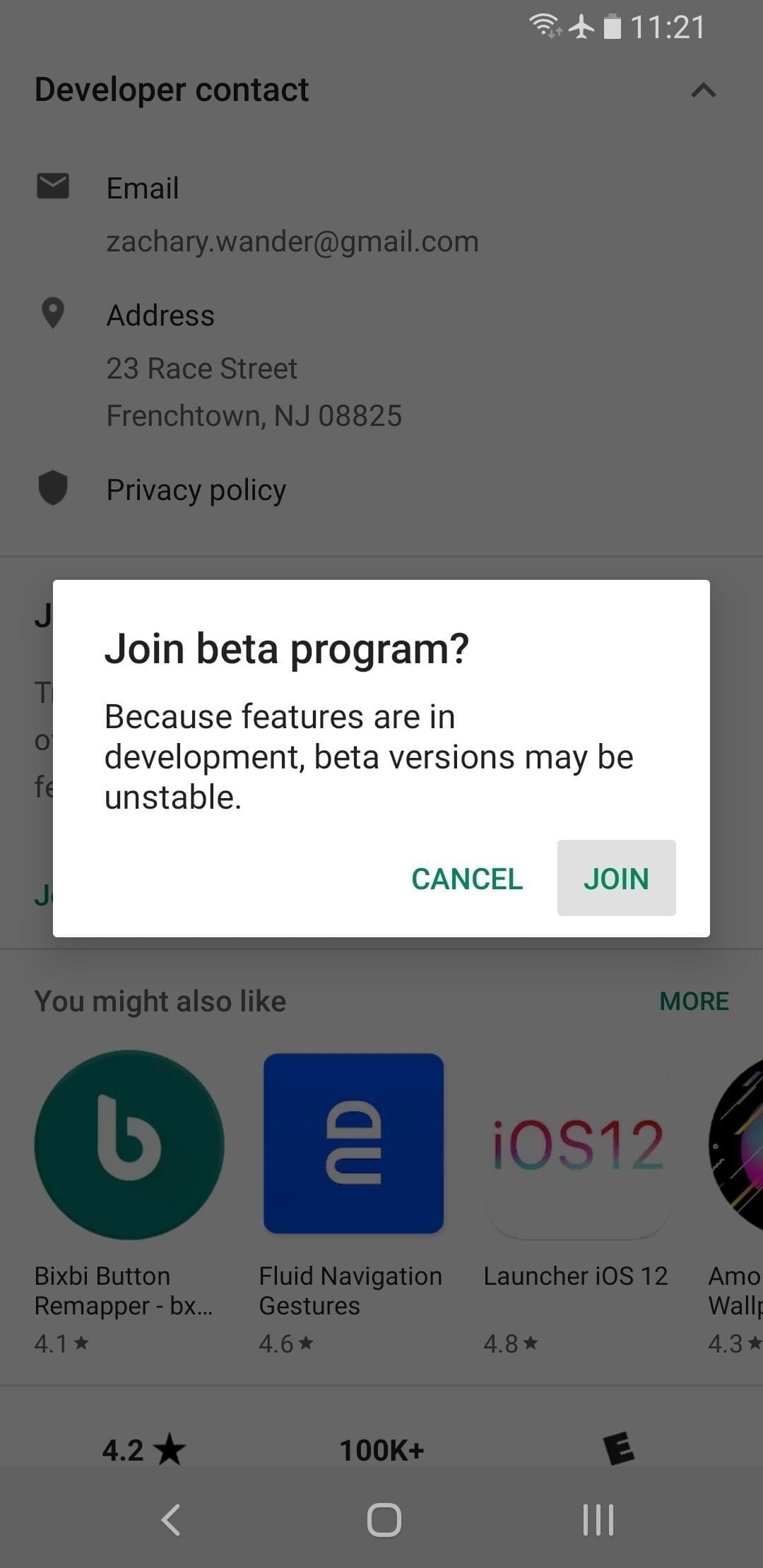
Android 9.0 Pizza movidos a barra de status do relógio a partir do canto direito para o esquerdo para acomodar telefones com entalhes, mas há uma grande desvantagem para os usuários da Samsung: uma vez que nenhum telefones Galaxy tem um degrau, tudo isso fez foi tirar o espaço para os ícones de notificação que caso contrário, seria iniciar a partir do canto esquerdo.
a Funcionalidade de lado, Android barra de status do relógio sempre foi o certo, então, muitas pessoas têm reclamado do iOS estilo de posicionamento. Graças a mais recente atualização para um aplicativo útil a partir do developer Zachary Passear, porém, agora há uma maneira de mover o relógio de volta para onde ele pertence, e mesmo não necessitam de raiz.
Para ser mais claro, este método não funciona com outros dispositivos que executam o Android Pizza — apenas celulares da Samsung a execução de INTERFACE.
Requisitos
- Samsung Galaxy dispositivo rodando Android 9.0 Pizza (não funciona em outros celulares com Android)
- cabo de dados USB
- Windows, Mac, ou Linux computador
Passo 1: Instalar a Última Versão Beta do SystemUI Tuner
A capacidade para mover a barra de status relógio é uma funcionalidade beta em um incrível aplicativo chamado SystemUI Sintonizador. Para obter a versão beta, comece por ir para o aplicativo da Play Store página no link abaixo e instalá-lo.

Agora, vá até o aplicativo da Play Store página e toque em “Participar” no botão em Participar da versão beta cabeçalho e, em seguida, prima o botão “Juntar-se” novamente na janela de popup. Você provavelmente vai ter que esperar 10 minutos para que o aplicativo Play Store para reconhecer que você é um beta tester agora, mas quando o faz, você pode abrir o app da Play Store página novamente, para actualizar para a mais recente versão beta.


Passo 2: Transferir o ADB no Seu Computador
Para o aplicativo para ser capaz de alterar o seu status a barra de relógio, ele vai precisar de privilégios elevados. A única maneira de realizar isso sem raiz é através do envio de um comando ADB a partir do seu Mac ou PC.
Então, em seguida, faça o download do ADB para o seu sistema operacional usando um dos links abaixo. Uma vez que você tenha o arquivo ZIP, extraia-o para um local que você pode acessar facilmente.
Passo 3: Ativar a Depuração USB no Seu Telefone
Para ADB a funcionar, você terá que ativar uma configuração no telefone. Mas esta definição não está em um menu oculto, assim, em primeiro lugar, activar Opções do Desenvolvedor em Configurações > Sobre o Telefone, em seguida, tocando o “Número da Compilação” entrada de 7 vezes em sucessão rápida. Você vai ver um brinde mensagem dizendo: “agora Você é um desenvolvedor” uma vez bem sucedida.
em seguida, de volta para o main menu de Configurações em seu telefone. No fundo, você vai ver agora o recém-desbloqueado “Opções do Desenvolvedor” do menu. Selecione esta, em seguida, role para baixo e ative a opção “USB Debugging”. Depois, conecte seu telefone ao computador com um cabo de dados USB e, em seguida, você verá um prompt perguntando se você deseja “Permitir a Depuração USB.” Marque a caixa ao lado de “Permitir Sempre”, em seguida, pressione “OK” no menu de contexto. Para obter mais ajuda com este aspecto, consulte a nossa completa ADB guia de instalação.

Etapa 4: Abra um Prompt de Comando no Diretório Certo
a Partir daqui, conecte seu telefone ao computador com um cabo USB, se você ainda não tiver feito isso. Em seguida, você precisa encontrar o “platform-tools” pasta dentro do seu ADB diretório de instalação. Desde esta pasta pode variar, de pesquisa disco rígido do seu computador para o “platform-tools.”
uma Vez que você encontrou o platform-tools, você precisará copiar o seu pleno caminho de localização. No Windows (no Linux), isso pode ser feito clicando na barra de endereços no topo da janela do explorer e, em seguida, copiar a localização de lá (clique com o botão direito clique em > “Selecionar Tudo” > “Cópia”). Para usuários de Mac, abra a plataforma de ferramentas de pasta no Finder, pressione cmd+opt+p para exibir o caminho local da pasta e, em seguida, clique com o botão direito clique em “platform-tools” emblema na parte inferior da janela e escolher “Copiar como Caminho.”

Agora, abra o prompt de comando. Para fazer isso no Windows, pressione a tecla Windows no teclado, digite “cmd” e depois carregue em enter. No Linux ou no Mac, basta abrir o “Terminal” de sua pasta de Aplicativos.
Com o prompt de comando aberto, digite “cd” (sem as aspas), seguido por um espaço e, em seguida, pressione ctrl+v (ou cmd+v) para colar na pasta platform-tools local da pasta que você copiou anteriormente. No final, o comando deve ser semelhante ao abaixo, então, se não, vá em frente e pressione a tecla enter no seu teclado para que a janela de comando irá operar no diretório certo.

Passo 5: Conceder Privilégios Elevados para SystemUI Tuner
Com o prompt de comando, agora a funcionar no direito de diretório, copie o seguinte comando em sua totalidade, cole-o na linha de comandos e, em seguida, prima enter.
adb shell pm conceder com.zacharee1.systemuituner android.permissão.WRITE_SECURE_SETTINGSSe você receber uma mensagem de erro e você está usando Mac, Linux ou Windows PowerShell, use este comando:
./adb shell pm conceder com.zacharee1.systemuituner android.permissão.WRITE_SECURE_SETTINGSSe nenhum dos comandos funcionar, há um problema com o ADB instalação ou se você não tiver habilitado a Depuração USB em Opções do Desenvolvedor. Consulte
Passo 6: Mover o Relógio de Volta para a Direita
Agora, abra o SystemUI Sintonizador aplicativo no seu telefone, concordo com os termos de serviço e, em seguida, toque na marca de seleção no canto inferior direito, algumas vezes para percorrer a configuração inicial passeio.
Na última página, você será solicitado a conceder algumas permissões adicionais sobre BAD — no entanto, você já concedido a permissão somente o aplicativo precisa para mover a barra de status do relógio para a direita, então, toque na marca de seleção novamente de qualquer maneira, em seguida, pressione “OK” no menu de contexto para seguir em frente.


neste ponto, você provavelmente vai ter que reabrir o aplicativo a partir do seu aplicativo gaveta. Depois de fazer isso, toque em “ajustes” na tela principal, selecione “TouchWiz” na próxima página e escolha “Diversos”, por um depois.


Agora, selecione “Barra de Status do Relógio”, em seguida, escolha “Direito” como a posição e o seu relógio será instantaneamente mudar de volta para o canto superior direito!

